Win10开机速度慢怎么优化?win10怎么启动优化?
- 时间:2016-07-14 09:04
- 来源:下载吧
- 编辑:xwgod
我们知道,随着微软win10免费升级截止期限的临近,让很多人把自己的电脑直接升级到了win10,但是本来没什么问题的电脑,就忽然出现了开机速度变慢的问题,半分钟之上是常态,让很多急性子用户觉得很不爽,那么怎么解决win10更新后开机慢怎么办呢?win10启动慢怎么调呢?Win10开机速度慢怎么优化?win10怎么启动优化?下载吧小编汇总了一套系统性的解决问题和优化win10的启动办法,你可以直接试试,非常有效的哦。
很多朋友都是卡在准备就绪这一步了。其实win10优化启动加速是有办法的。

Win10开机速度慢怎么解决步骤一,这步是优化win10启动加载
1、首先按快捷键“win+R” 打开 运行窗口,当然也可以从小娜那搜索
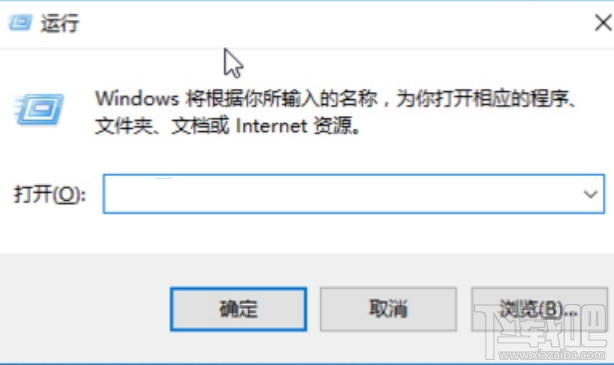
2、输入“msconfig”并且确认 ,从小娜那也成
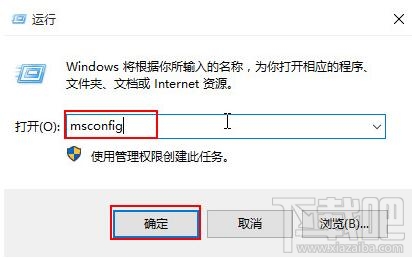
3、进入“系统配置”的这个窗口,我们点选“常规”选项框, 并且勾选“有选择的启动”,选中“加载系统服务”和“加载启动项”
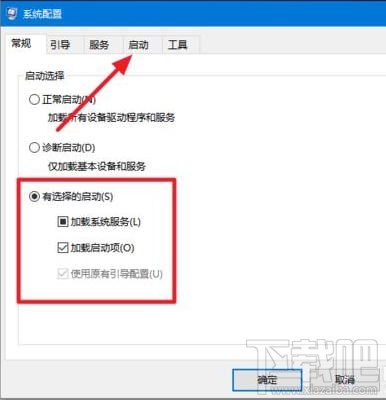
4、进入“引导”-“高级选项”,并且在“窗口勾选”的处理器个数选择的数字中选一个比较大的数,当然要按自己的处理器来,然后“确定”修改
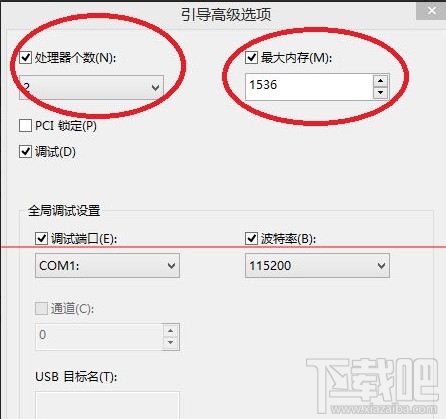
5、回到先开始的引导窗口,在”超时”这个对话框里输入“3”这个选择,然后确定,这样就完成了启动优化。记得重启
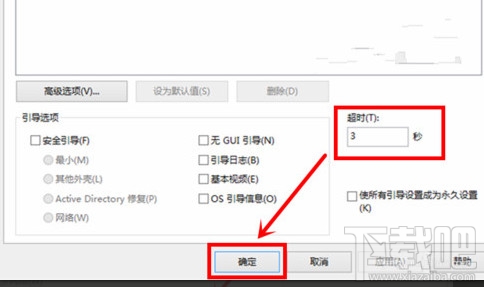
Win10开机速度慢怎么解决步骤二,这步是优化win10启动等待
1、直接右击桌面上的“此电脑”(计算机) 并且选择“属性”,如果你没有放在桌面上可以在开始菜单里右击,或者在左边的文件树右击
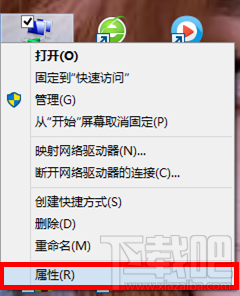
2、在打开的新系统窗口里点选“高级系统设置”这个项进入高级设置
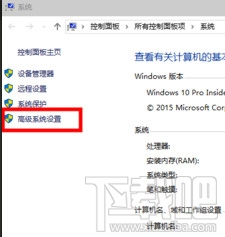
3、在系统属性的设置窗选择上面第三个高级,然后选择下面的“启动和恢复故障”旁边的“设置”按键
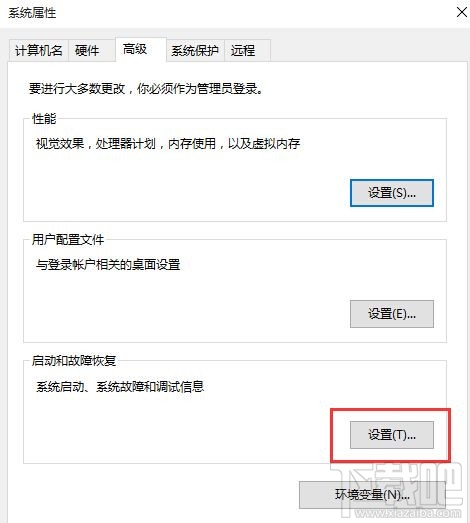
4、在“启动和恢复故障”这个新弹出的窗口里,把时间改小,或者和小便一样改成“0”不用等待,当然改成“3”有反应时间也成。
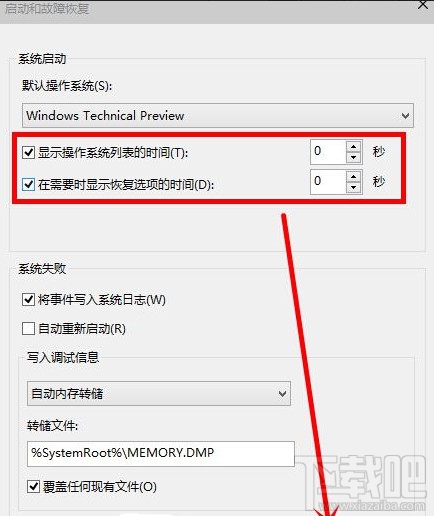
5、我们返回到“系统属性”的窗口,然后点击“性能”右边的“设置”按键,新弹出的“性能选项窗口”选择第二项“高级”,并且更改下面的分页大小
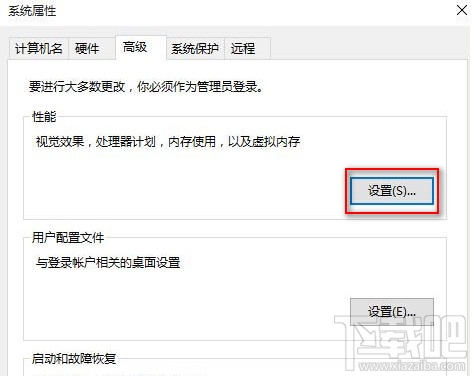
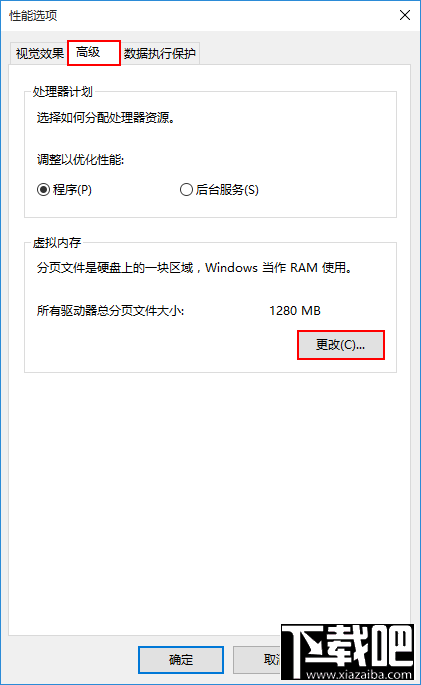
6、在虚拟内存窗口,取消勾选“自动管理所有驱动器的分页文件大小”,然后自定义一个比较大的大小,记得点设置后确定
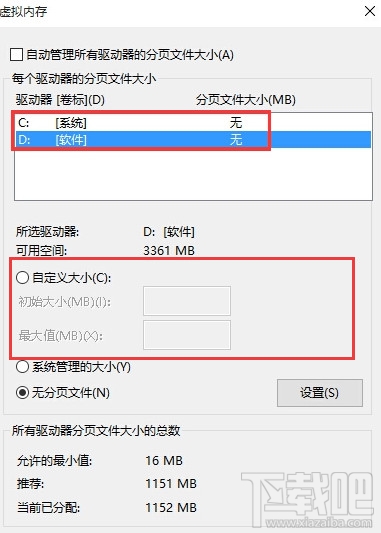
7、现在一定要重启电脑让设置生效。
Win10开机速度慢怎么解决步骤三,这步是为了打开win10快速启动
1、右击win10的开始菜单图标,并且选择“控制面板”这项打开
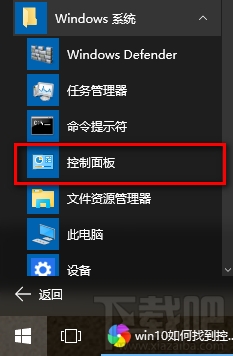
2、先在控制面板里把查看方式改为小图标,再选择里面的“电源选项”
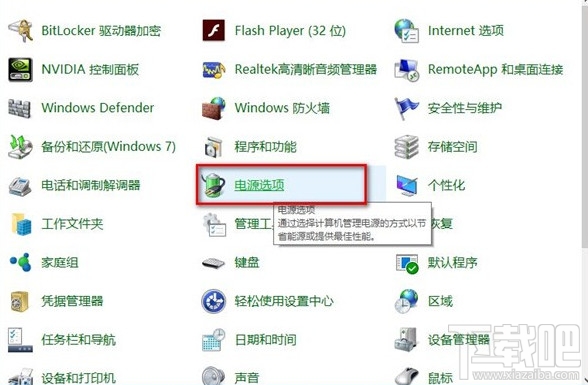
3、“电源选项”的设置里面选中“选择电源按钮的功能”这个选项
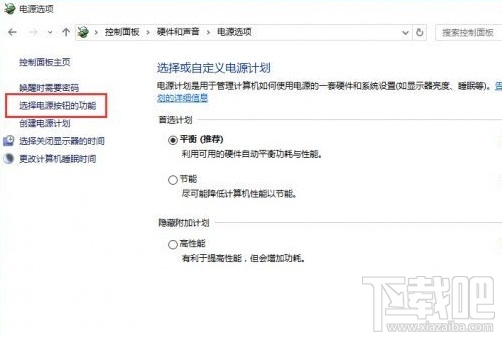
4、在新的“系统设置窗口”里先点击一下“更改当前不可用的设置”,然后再勾选上面“启用快速启动”,把快速启动打开,当然得你的电脑支持快速启动,win10会提醒你是否支持的,保存设置后重启。
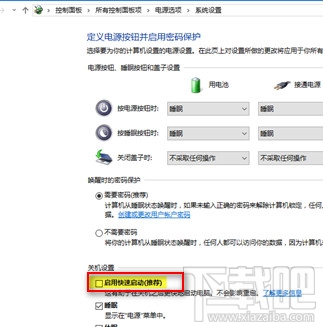
Win10开机速度慢怎么解决步骤四,这步是为了确保上步win10快速启动打开
1、按键盘的快捷键“WIN+R”打开运行。然后输入“gpedit.msc” 进入到组策略管理器
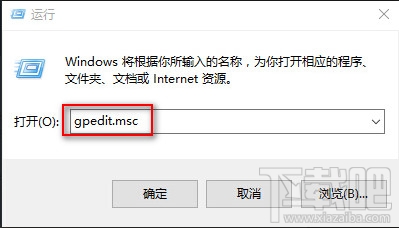
2、选择左边文件树的“管理模板——系统——关机”,双击右边的“要求使用快速启动”,并且设置为“已启动”,确定后重启
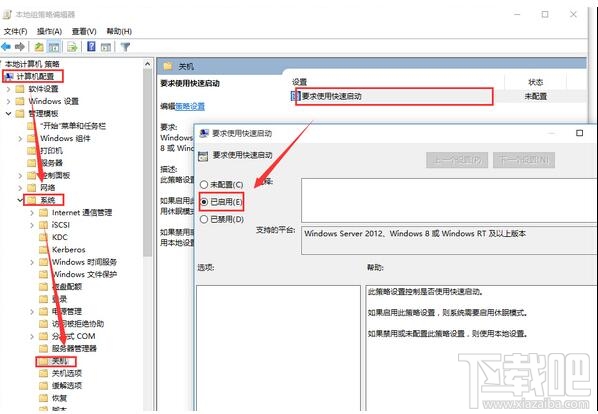
当完成上面的步骤以后,你会发觉win10启动起来速度快多了,虽然可以用360,魔方等软件进行优化,但是选项没有直接的对照性无法知道到底优化哪个部位,自己手动操作一次,对于系统也会了解很多,以上就是Win10开机速度慢怎么优化?win10怎么启动优化?的下载吧详细教程了,简约有效而且直观。
最近更新
-
 淘宝怎么用微信支付
淘宝怎么用微信支付
淘宝微信支付怎么开通?9月5日淘宝公示与微信
- 2 手机上怎么查法定退休时间 09-13
- 3 怎么查自己的法定退休年龄 09-13
- 4 小红书宠物小伙伴怎么挖宝 09-04
- 5 小红书AI宠物怎么养 09-04
- 6 网易云音乐补偿7天会员怎么领 08-21
人气排行
-
 Win10控制面板在哪 Windows10打开控制面板方法
Win10控制面板在哪 Windows10打开控制面板方法
Windows10系统虽然把传统的开始菜单带回来了,但是还是发生了很大
-
 Win10自动更新怎么关闭 Windows10自动更新关闭教程
Win10自动更新怎么关闭 Windows10自动更新关闭教程
Windows10默认开启自动更新功能,且不再面向普通用户提供关闭选项
-
 win10一键还原(系统还原)图文教程
win10一键还原(系统还原)图文教程
Windows10自带的一键还原(系统还原)功能是一项非常实用的功能,
-
 Win10怎么取消开机(登录)密码
Win10怎么取消开机(登录)密码
给Windows设置一个复杂的安全密码是必要的,但复杂的密码也就导致
-
 windows modules installer worker是什么 CPU/磁盘占用高解决方法
windows modules installer worker是什么 CPU/磁盘占用高解决方法
使用Win8、Win10的朋友经常会看到WindowsModulesInstallerWorker
-
 Win7小马激活工具oem7f7怎么用
Win7小马激活工具oem7f7怎么用
Windows7安装完成后的首要任务就是激活Win7。Windows7的反盗版技
-
 Win10怎么把此电脑(计算机)放到桌面
Win10怎么把此电脑(计算机)放到桌面
Win10桌面默认是不显示“此电脑”(Win8/Win10)(我的电脑(XP)、
-
 通过重置一招解决win10出现的各种bug win10bug解决教程
通过重置一招解决win10出现的各种bug win10bug解决教程
win10发布以来,随着用户安装升级热情高涨,一系列的问题就出来了
-
 Win10怎么设置开机密码
Win10怎么设置开机密码
Windows10的开机登录密码,不仅可以设置传统的字符密码,还针对触
-
 小马激活工具(oem7)提示“Cannot open file 'C:OEMSF',拒绝访问"怎么办
小马激活工具(oem7)提示“Cannot open file 'C:OEMSF',拒绝访问"怎么办
安装完Windows7系统进行激活,但小马激活工具激活Win7的时候提示
